Hp Officejet 6500 User Manual Page 215
- Page / 322
- Table of contents
- BOOKMARKS
Rated. / 5. Based on customer reviews


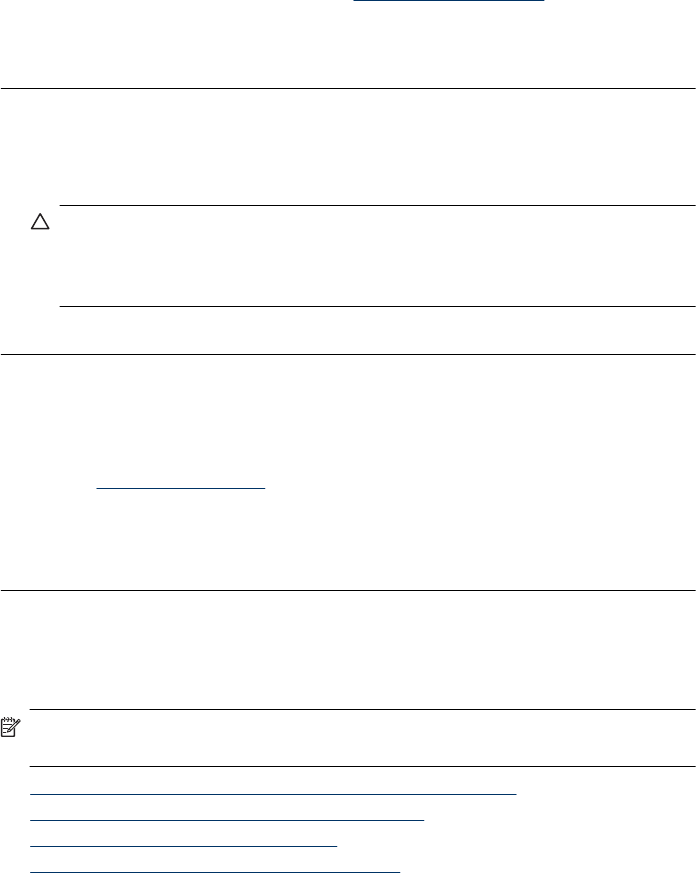
Solución 4: Limpie los rodillos
Solución: Limpieza de los rodillos.
Asegúrese de tener los siguientes materiales:
• Un paño que no suelte pelusa o cualquier otro tipo de tela que no se rasgue ni
de la que se desprendan fibras.
• Agua destilada, filtrada o embotellada (el agua del grifo puede contener agentes
contaminantes que dañen los cartuchos).
Para obtener más información, consulte
Limpieza del dispositivo.
Causa: Los rodillos estaban sucios y necesitaban limpiarse.
Si con esto no se ha solucionado el problema, pruebe la solución siguiente.
Solución 5: Compruebe que no haya papel atascado
Solución: Compruebe que no existen restos de papel en la parte frontal del
dispositivo. Retire los restos que encuentre.
Precaución Si intenta eliminar el atasco de papel desde la parte frontal del
dispositivo puede dañar el mecanismo de impresión. Intente en todo momento
eliminar los atascos de papel desde el panel de acceso posterior o desde la
unidad de impresión a doble cara.
Causa: Es posible que haya restos de papel y el detector no lo perciba.
Solución 6: Lleve el producto al servicio técnico
Solución: Si ha realizados todos los pasos de las soluciones anteriores, contacte
con el servicio de asistencia de HP.
Vaya a:
www.hp.com/support.
Si se le pide, elija su país/región y, a continuación, haga clic en Contactar con HP
para obtener información sobre cómo solicitar asistencia técnica.
Causa: Su producto necesita asistencia técnica.
Texto negro de baja calidad
Intente las siguientes soluciones si el texto en las impresiones no es nítido y si los bordes
son desiguales.
Nota Este problema no tiene que ver con la tinta. Por lo tanto, sustituir los cartuchos
de tinta o el cabezal de impresión no es necesario.
• Solución 1: Espere unos minutos e intente imprimir de nuevo
•
Solución 2: Utilice fuentes TrueType u OpenType
•
Solución 3: Alineación de la impresora
•
Solución 4: Limpie los cabezales de impresión
Solución de problemas de calidad de impresión 211
- OFFICEJET 6500 1
- HP Officejet 6500 (E709) 3
- All-in-One Series 3
- Contenido 5
- 1 Primeros pasos 16
- Accesibilidad 18
- Vista frontal 19
- Vista trasera 20
- Apagar el dispositivo 23
- Consejos ecológicos 23
- Capítulo 1 24
- 20 Primeros pasos 24
- 2 Uso del dispositivo 25
- Mensajes de estado 26
- Mensajes de advertencia 26
- Mensajes de error 27
- Mensajes de error crítico 27
- Uso del software de HP 28
- Uso del software de HP 25 29
- Cargar originales 30
- Cargar originales 27 31
- Capítulo 2 32
- 28 Uso del dispositivo 32
- 32 Uso del dispositivo 36
- Carga de soportes 42
- Impresión sin bordes 44
- 42 Uso del dispositivo 46
- 3 Impresión 47
- (Windows) 48
- Impresión a doble cara 49
- Impresión de una página web 50
- 4 Escaneo 51
- Capítulo 4 52
- 48 Escaneo 52
- 50 Escaneo 54
- Imprimir fotografías DPOF 57
- Visualización de fotografías 58
- Uso del Sello de fecha 60
- Envío de un fax 61
- Envío de un fax básico 62
- Envío de un fax 59 63
- Capítulo 6 64
- Envío de un fax 61 65
- Enviar un fax en color 67
- Envío de un fax 65 69
- Recepción de un fax 70
- Sondeo para recibir un fax 73
- Recepción de un fax 71 75
- Recepción de un fax 73 77
- Recepción de un fax 75 79
- Rápida v.34 (33600 baudios) 85
- Medio v.17 (14400 baudios) 85
- Lenta v.29 (9600 baudios) 85
- Uso de informes 90
- Borre el registro del fax 93
- Cancelar un fax 94
- Creación de copias 95
- 92 Copias 96
- 94 Copias 98
- Capítulo 7 100
- 96 Copias 100
- Tareas de copia a doble cara 102
- Supervisar el dispositivo 105
- Capítulo 8 108
- Servidor Web incorporado 110
- (continúa) 124
- 2 Bifurcador paralelo 132
- 3 Filtro DSL/ADSL 132
- 1 Toma telefónica de pared 132
- Conexión directa 147
- Conexión en red 149
- Cambie el método de conexión 157
- 9 Mantenimiento y solución de 162
- Capítulo 9 164
- Limpieza del dispositivo 179
- Limpieza del exterior 181
- El producto no responde 189
- La impresión es borrosa 210
- Texto negro de baja calidad 215
- No salió ninguna copia 220
- Las copias están en blanco 221
- El tamaño se ha reducido 221
- El texto no se puede editar 225
- Solución de problemas de fax 227
- La prueba de fax falló 228
- Solución de problemas de red 242
- Eliminar atascos 253
- Eliminar atascos 251 255
- Evitar atascos de papel 256
- Errors (Errores) 257
- Errors (Errores) 255 259
- 3 Contactos eléctricos 260
- Errors (Errores) 257 261
- Memoria de fax completa 263
- Dispositivo desconectado 263
- Alerta de tinta 263
- Problema con el cartucho 265
- El papel no coincide 265
- Atasco de papel 266
- La impresora no tiene papel 266
- Impresora sin conexión 267
- Impresora en pausa 267
- Problema con el sensor 268
- Error del sensor 268
- El documento no se ha impreso 269
- Error general de impresora 269
- A Suministros y accesorios HP 270
- Suministros 271
- Garantía 269 273
- Asistencia telefónica de HP 275
- www.hp.com/support 277
- Realizar una llamada 278
- Retire la bandeja de salida 282
- Embalaje del dispositivo 283
- Especificaciones físicas 284
- Requisitos del sistema 285
- Especificaciones de impresión 287
- Especificaciones de copia 287
- Especificaciones del fax 287
- Especificaciones de escaneo 288
- Especificaciones eléctricas 288
- D Información regulatoria 290
- Declaración FCC 291
- LED indicator statement 292
- Geräuschemission 293
- Apéndice D 294
- 290 Información regulatoria 294
- Aviso aos usuários no Brasil 297
- Número de modelo normativo 298
- Declaración de conformidad 300
- DECLARATION OF CONFORMITY 301
- Uso del papel 302
- Plástico 302
- Programa de reciclaje 302
- Unión Europea 303
- Consumo de energía 304
- Sustancias químicas 304
- Licencias de terceros 305
- Podręcznik użytkownika 322
 (276 pages)
(276 pages) (268 pages)
(268 pages) (254 pages)
(254 pages) (66 pages)
(66 pages)







Comments to this Manuals